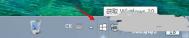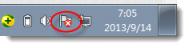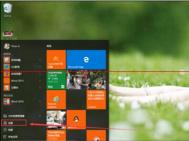win7右下角升级win10图标去除方法
Win10系统是目前市面上比较先进的系统,很多人已经开始用起了win10系统,但是仍然有很多人对win10并不感冒,这不,在windows7系统下,桌面的右下角弹出自动升级系统时,不少人表示很反感。那么怎样才能避免电脑右下角升级提醒的弹出呢?下面图老师小编来教大家怎么操作!

win10系统升级提示
你的任务栏是否多了这个?

win10系统升级步骤
临图老师时消除法:
除了可以永久消除Win10升级提示,还可以临时取消显示这个任务栏的升级Logo,方法很简单:右键任务栏 -- 启动任务管理器 -- 找到 GWX.exe -- 结束掉这个进程。就会发现任务栏变干净了。

通过删除 GWX.exe 进程临时取消Win10升级提示
永久消除法:
1、这个Win10升级通知是通过一个升级补丁来实现的,补丁编号为:KB3035583,只要进入控制面板 -- 程序和功能 -- 查看已安装的更新,找到这个代号为:KB3035583的更新,点击卸载即可(可能需要重启一下)。

卸载这个补丁,即可消除Win10免费升级提示
2、需要注意的是,如果你开启了Windows自动更新,那么很可能会再次被安装KB3035583补丁,因为微软将该补丁的等级设定为了重要。 所以还需要到控制面板 -- Windows Update -- 更改设置,修改一下Windows 安装更新的方式(如图所示)。

修改 Windows Update 更新方式
(本文来源于图老师网站,更多请访问https://m.tulaoshi.com)3、统中还存在一个名为GWX.exe的升级助手程序,位置在C:WindowsSystem32GWX。如果你已经取消了Win10升级提示,这个程序可以删掉。
(本文来源于图老师网站,更多请访问https://m.tulaoshi.com)
GWX.exe,就是Win10升级提示程序的真身
微软已经宣布,正版Win7和Win8.x用户,可以在7月29日免费升级到Win10,盗版用户可能也会收到这个Win10升级提示的推送,然而没 有什么用。因为按微软的升级策略:盗版用户升级Win10 后依旧会停留在未激活状态下,想要激活就必须购买授权。
这些方法都可以阻止升级提醒的弹出,当然,最有效的方法就是直接更新了!哈哈哈...开个玩笑而已。想要避免的亲们赶紧跟着试试哦!
win7桌面快捷方式不见了怎么办?
很多人在使用电脑时,除了系统自带的软件,肯定会下载一些其他的辅佐软件,这往往比那些自带的软件使用率高的多,所以习惯性的在桌面上设置一个快捷方式,方便平常的使用。但是最近不少的用户反映说,快捷方式有时会突然间消失,怎么也找不到,这样很多人一头雾水。下面图老师小编将教大家怎么找回已经丢失的快捷方式,快来看看吧!
1.单击屏幕左下角的开始菜单,然后选择控制面板,进入到控制面板的界面之后,依次点击进入到外观和个性化-显示-放大或缩小文本和其他项目。

2.在放大或缩小文本和其他项目设置窗口中,对文本大小进行调整,根据大家的需求进行选择就好,例如图老师小编这里选择的是中等-125%,之后点击下方的确定按钮保存设置。

3.按照上述的步骤重新操作一遍,将刚刚修改的设置还原为系统默认的设置,设置完成之后注销系统即可。
这三个操作步骤简单、方便,很容易上手,那些同样遇到这种问题的小伙伴们可以跟着操作试试,看看能否找到那些迷了路的快捷方式们!
win7系统下开始菜单栏空白的解决方法
在目前对于所有Windows操作系统的评价中,也许还是Win7的使用者最多了,他们对于Win7有着无法割舍的热爱。之前有不少用户反映说在Win7使用过程中,打开开始菜单,出现一片空白的的问题,这种情况要怎么处理呢?
解决办法:
1.首先,在任务栏的空白处用鼠标单击右键,接着再选择菜单中的属性,这时就会打开一tuLaoShi.com个任务栏和开始菜单属性窗口。
2.接着在弹出的窗口中,切换到开始菜单选项卡,然后点击自定义按钮,在弹出的窗口中找到下面的开始菜单大小的第一项要显示的最近打开程序的数目,把这里的数据设置成非0,操作就完成了,那么相信你再点点击开始菜单的时候就不会显示空白了。

以上的两种方法可以帮助解决开始菜单一片空白的问题了,重启一下就可以完美解决了,大家试试看吧!
Win7添加网络共享打印机的方法
1、按键盘上的Windows徽标键+R调出功能,输入共享网络打印机的地址。如果不知道的话可以联系公司IT人员询问。

2、回车以后,就进去了网络共享的地址,包括共享的网络打印机。

3、选中要添加的打印机,鼠标右键,选择。然后会自动搜索安装驱动程序,如果安装不成功,需单独下载并安装驱动程序。

4、点击按钮,选择。

5、选中添加后的打印机,然后鼠标右键选择即可。